Lenovo IdeaPad 3 14ALC6, IdeaPad 3 14ITL6, IdeaPad 3 15ALC6, IdeaPad 3 15ITL6, IdeaPad 3 17ALC6 User Guide [es]
...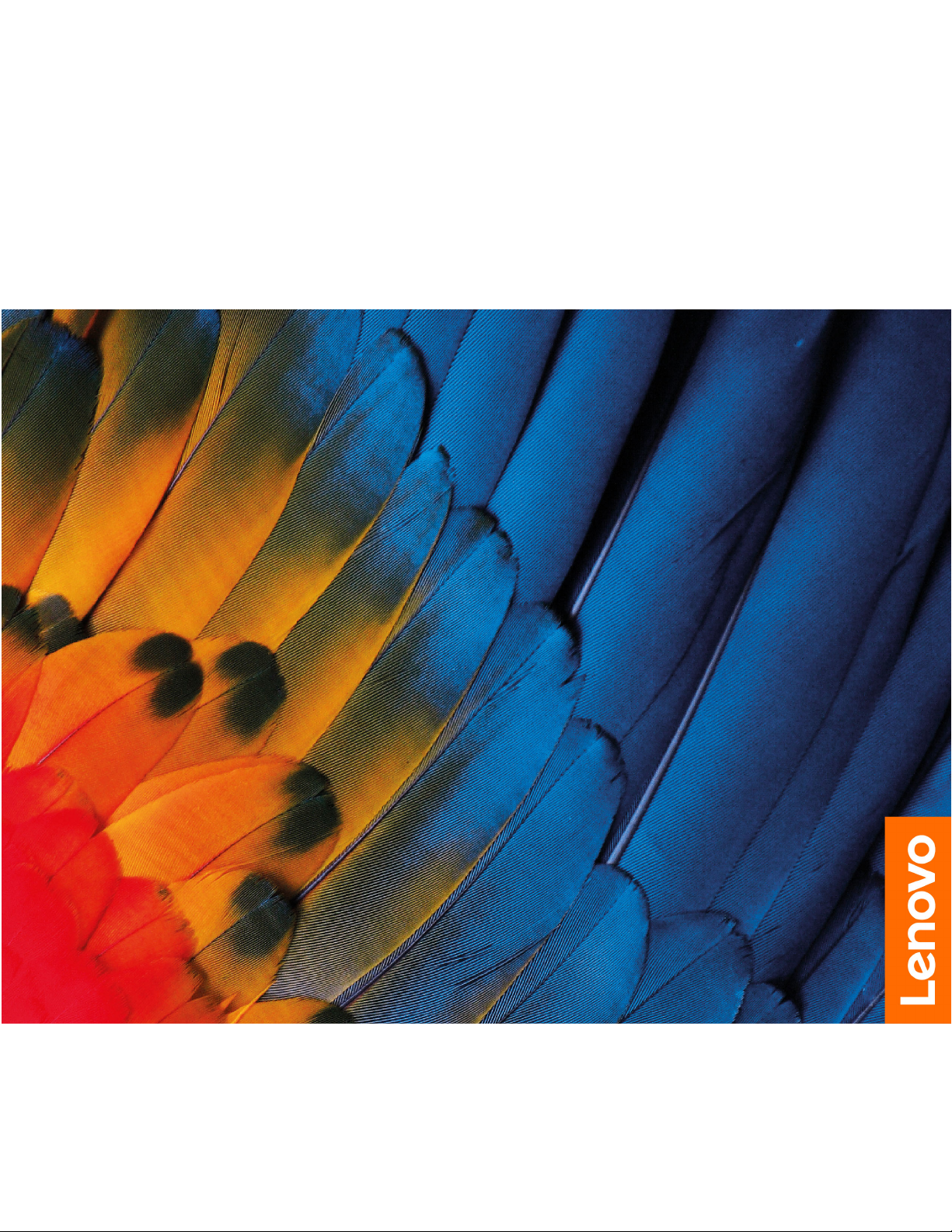
Guía del usuario
Serie IdeaPad 3/IdeaPad 3i/IdeaPad Slim 3/IdeaPad Slim 3i
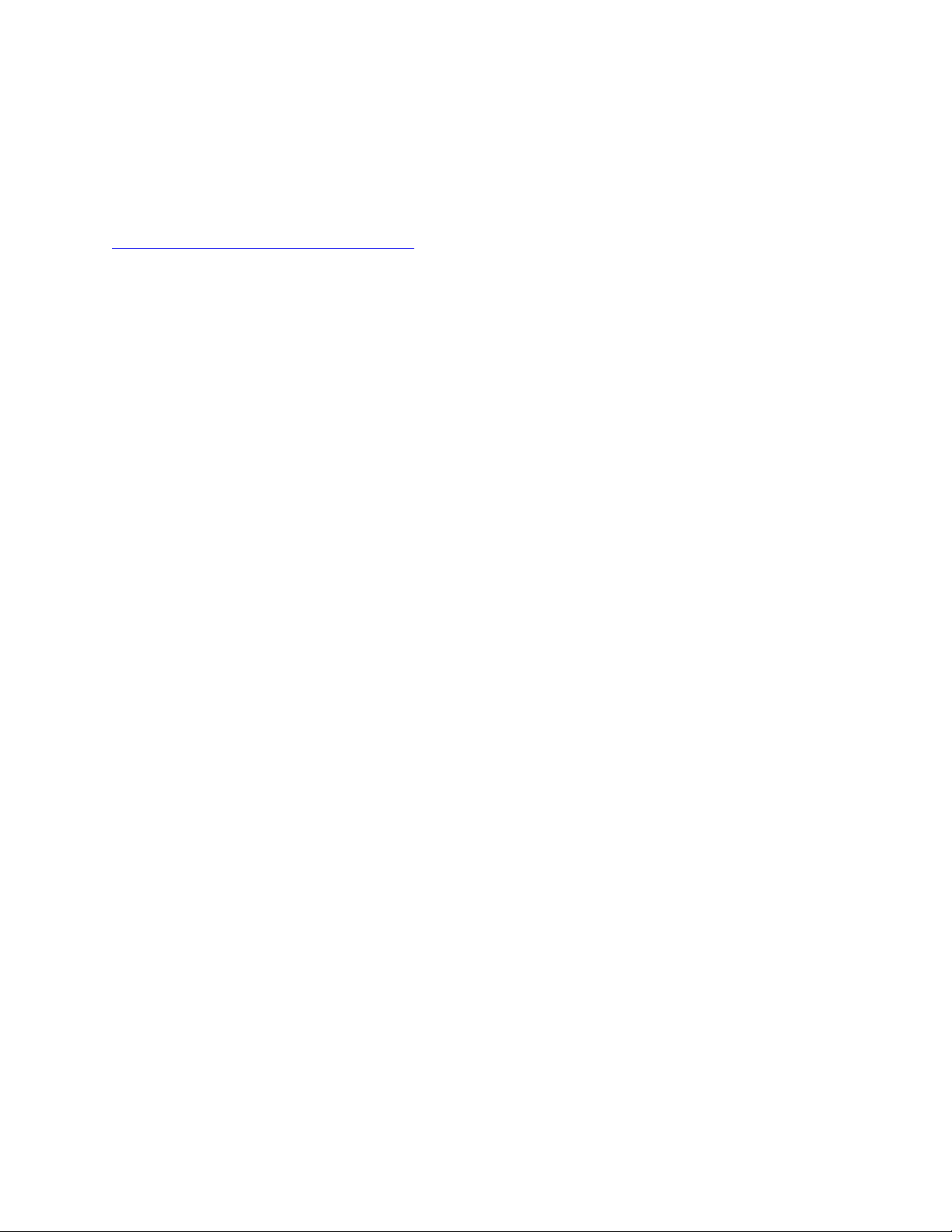
Léame primero
Antes de utilizar esta documentación y el producto al que admite, asegúrese de leer y comprender lo
siguiente:
•
Avisos genéricos de seguridad y cumplimiento
• Guía de seguridad y garantía
• Guía de configuración
Primera edición (Enero 2021)
© Copyright Lenovo 2021.
AVISO DE DERECHOS LIMITADOS Y RESTRINGIDOS: si los productos o software se suministran según el contrato
“GSA” (General Services Administration), la utilización, reproducción o divulgación están sujetas a las restricciones
establecidas en el Contrato Núm. GS-35F-05925.
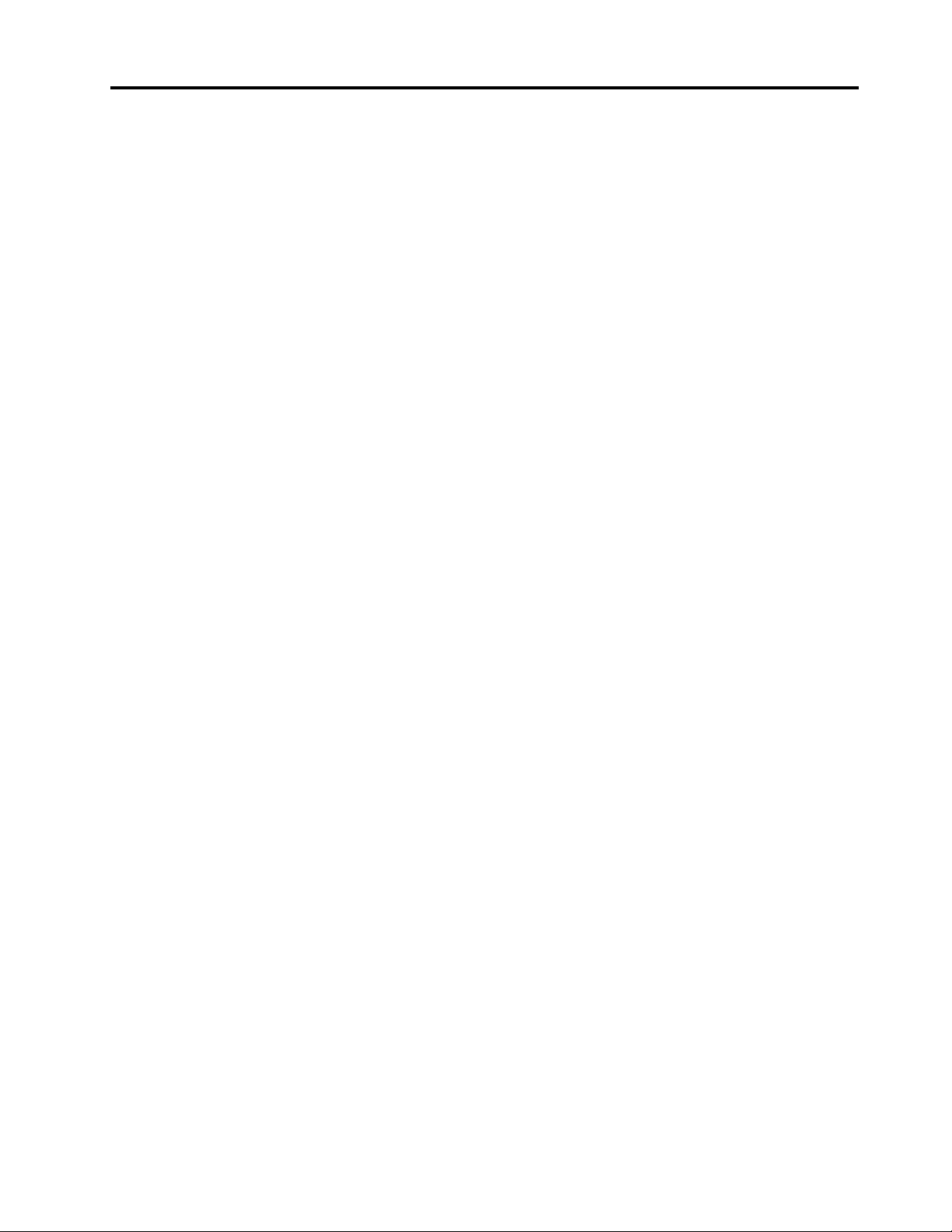
Contenido
Acerca de esta guía . . . . . . . . . . . iii
Capítulo 1. Conozca su equipo . . . . . 1
Vista frontal . . . . . . . . . . . . . . . . . 1
Vista base . . . . . . . . . . . . . . . . . . 2
Vista lateral izquierda. . . . . . . . . . . . . . 4
Vista lateral derecha . . . . . . . . . . . . . . 5
Vista inferior . . . . . . . . . . . . . . . . . 6
Características y especificaciones . . . . . . . . 7
Declaración sobre la tasa de transferencia
USB . . . . . . . . . . . . . . . . . . 8
Entorno operativo . . . . . . . . . . . . . 8
Capítulo 2. Introducción a su
equipo . . . . . . . . . . . . . . . . . 11
Introducción a Windows 10 . . . . . . . . . . 11
Cuenta Windows . . . . . . . . . . . . 11
Escritorio de Windows . . . . . . . . . . 12
Actualizaciones de Windows . . . . . . . . 13
Lenovo Vantage y Lenovo PC Manager . . . . . 13
Conectarse a redes . . . . . . . . . . . . . 13
Conectarse a redes con cable . . . . . . . 14
Conectarse a redes Wi-Fi . . . . . . . . . 14
El botón de menú Novo. . . . . . . . . . . . 14
Abra el menú de botón Novo . . . . . . . . 15
Interactuar con el equipo . . . . . . . . . . . 15
Teclas de acceso rápido del teclado . . . . . 15
Teclado numérico . . . . . . . . . . . . 16
Capítulo 3. Explore su equipo . . . . . 17
Gestionar energía . . . . . . . . . . . . . . 17
Comprobar el estado de la batería. . . . . . 17
Cargar la batería. . . . . . . . . . . . . 17
Establecer el comportamiento del botón de
encendido . . . . . . . . . . . . . . . 17
Un plan de energía . . . . . . . . . . . . 17
Cambiar o crear un plan de energía . . . . . 18
Establecer modalidad de rendimiento . . . . 18
Cambiar la configuración en UEFI/BIOS Setup
Utility . . . . . . . . . . . . . . . . . . . 18
Qué es UEFI/BIOS setup utility . . . . . . . 18
Abra UEFI/BIOS setup utility . . . . . . . . 18
Cambiar la secuencia de arranque. . . . . . 18
Cambiar el modo de teclas de acceso
rápido . . . . . . . . . . . . . . . . . 19
Habilitar o deshabilitar siempre activo . . . . 19
Establecer contraseñas en UEFI/BIOS Setup
Utility . . . . . . . . . . . . . . . . . . . 19
Tipos de contraseña . . . . . . . . . . . 19
Establecer la contraseña de administrador . . 19
Cambiar o eliminar la contraseña de
administrador . . . . . . . . . . . . . . 20
Establecer contraseña de usuario . . . . . . 20
Habilitar contraseña de encendido . . . . . 20
Establecer contraseña de disco duro. . . . . 21
Cambie o quite la contraseña de disco duro . . 21
Restablecer o restaurar Windows . . . . . . . . 22
Opciones de recuperación de Windows 10 . . 22
Restauración del sistema Windows . . . . . 22
Restablecimiento de Windows . . . . . . . 23
Crear una unidad de recuperación. . . . . . 23
Utilice una unidad de recuperación para
restaurar o restablecer Windows . . . . . . 23
Capítulo 4. Ayuda y soporte . . . . . . 25
Preguntas más frecuentes. . . . . . . . . . . 25
Recursos de autoayuda. . . . . . . . . . . . 25
¿Qué es una CRU? . . . . . . . . . . . . . 26
CRU para su modelo de producto. . . . . . . . 27
Llamar a Lenovo . . . . . . . . . . . . . . 28
Antes de ponerse en contacto con Lenovo . . 28
Centro de soporte al cliente de Lenovo . . . . 28
Compra de servicios adicionales . . . . . . . . 29
Apéndice A. Información sobre
accesibilidad y ergonomía . . . . . . . 31
Apéndice B. Información de
cumplimiento . . . . . . . . . . . . . 37
Apéndice C. Avisos y marcas
registradas . . . . . . . . . . . . . . . 39
© Copyright Lenovo 2021 i
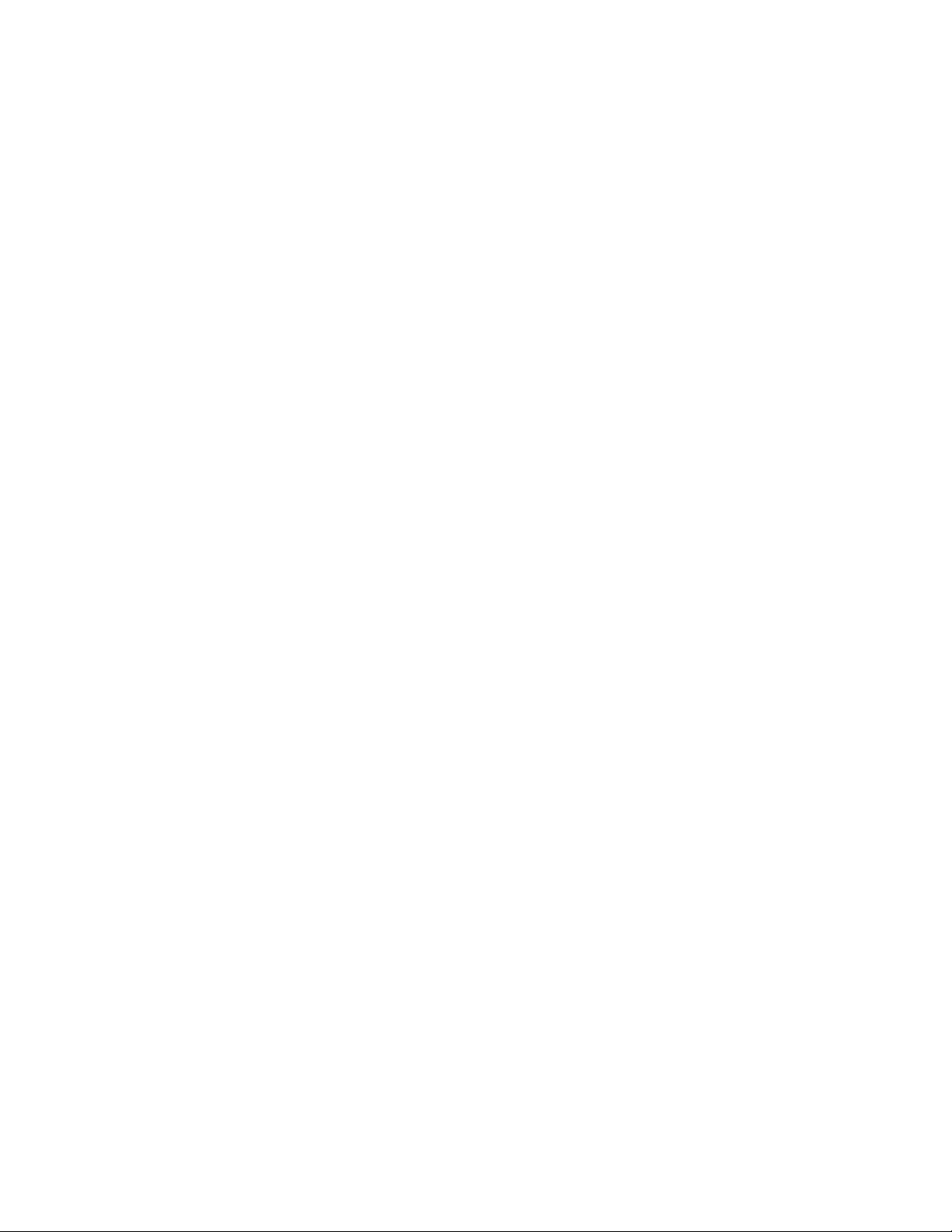
ii Guía del usuario
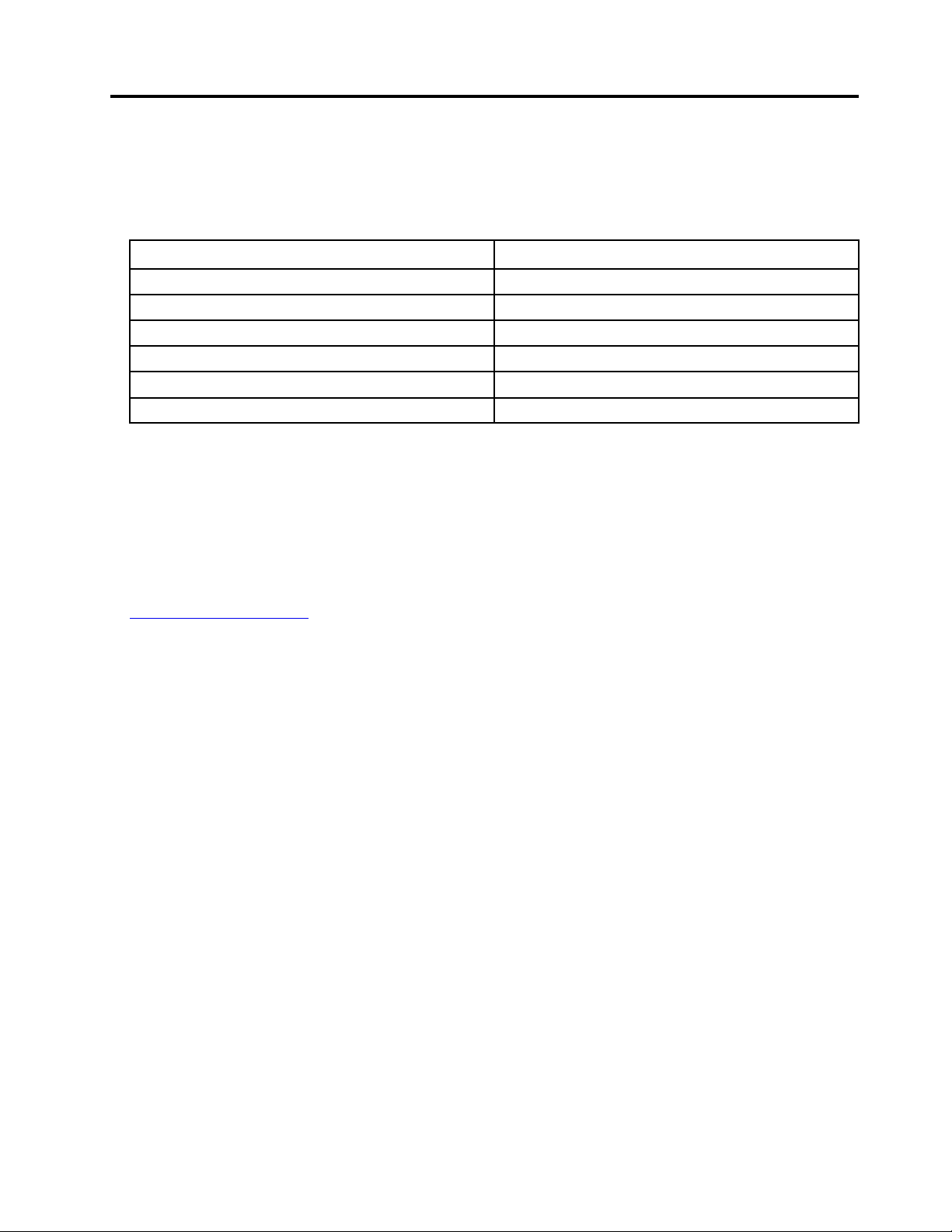
Acerca de esta guía
• Esta guía se aplica a los modelos de productos Lenovo que se enumeran a continuación. Es posible que
el aspecto del modelo de su producto sea ligeramente diferente del de las ilustraciones de esta guía.
Nombre del modelo Tipo de máquina (MT)
IdeaPad 3 14ALC6 82KT
IdeaPad 3 14ITL6 82H7
IdeaPad 3 15ALC6 82KU
IdeaPad 3 15ITL6 82H8
IdeaPad 3 17ALC6 82KV
IdeaPad 3 17ITL6 82H9
• Esta guía puede contener información acerca de accesorios, características y software que no están
disponibles en todos los modelos.
• Esta guía contiene instrucciones que se basan en el sistema operativo Windows 10. Estas instrucciones
no se aplican si usted instala y utiliza otros sistemas operativos.
• Microsoft
Como resultado, es posible que las instrucciones relacionadas con el sistema operativo estén obsoletas.
Consulte los recursos de Microsoft para obtener la información más reciente.
• El contenido de la guía está sujeto a cambios sin aviso. Para obtener la versión más reciente, vaya a
https://support.lenovo.com.
®
periódicamente realiza cambios al sistema operativo Windows® a través de Windows Update.
© Copyright Lenovo 2021 iii
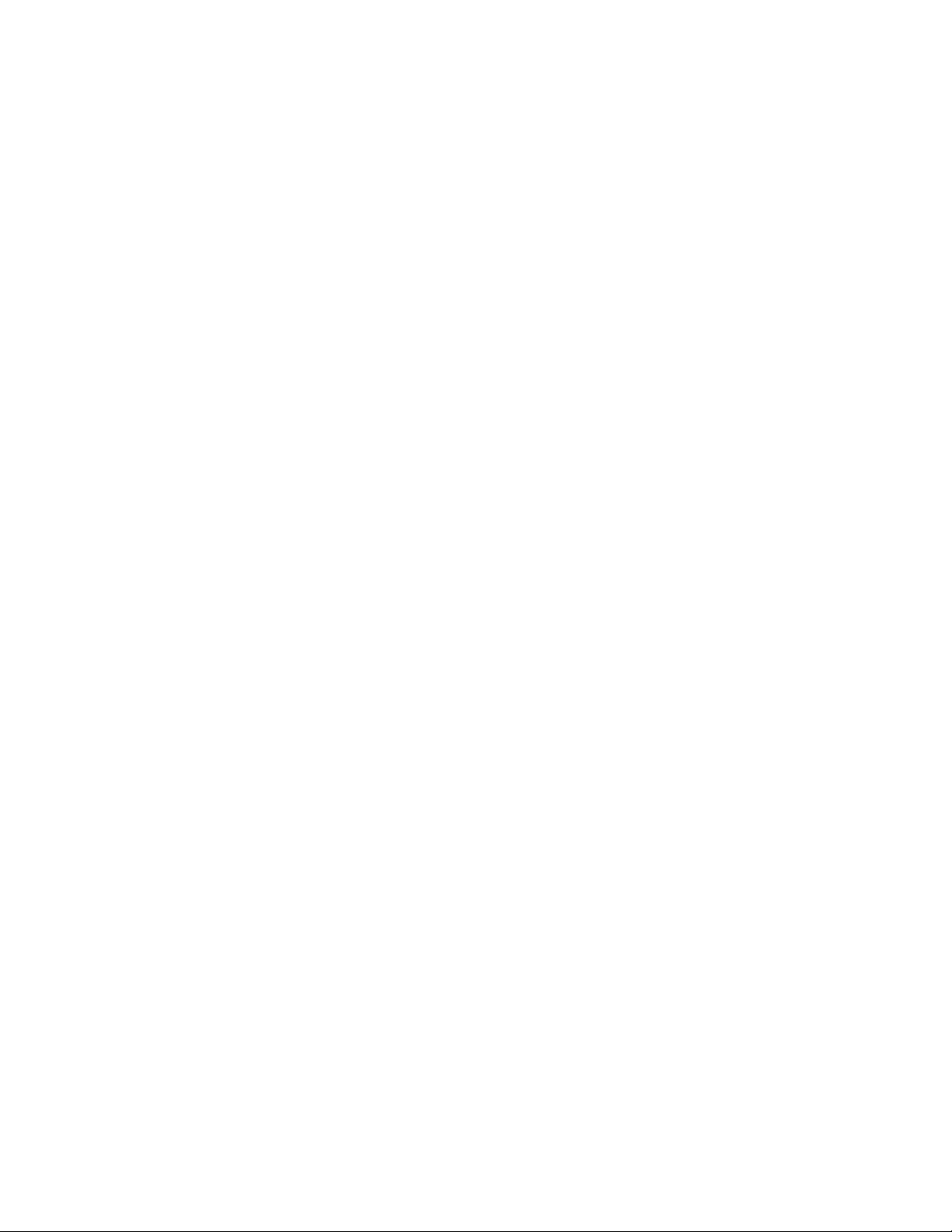
iv Guía del usuario
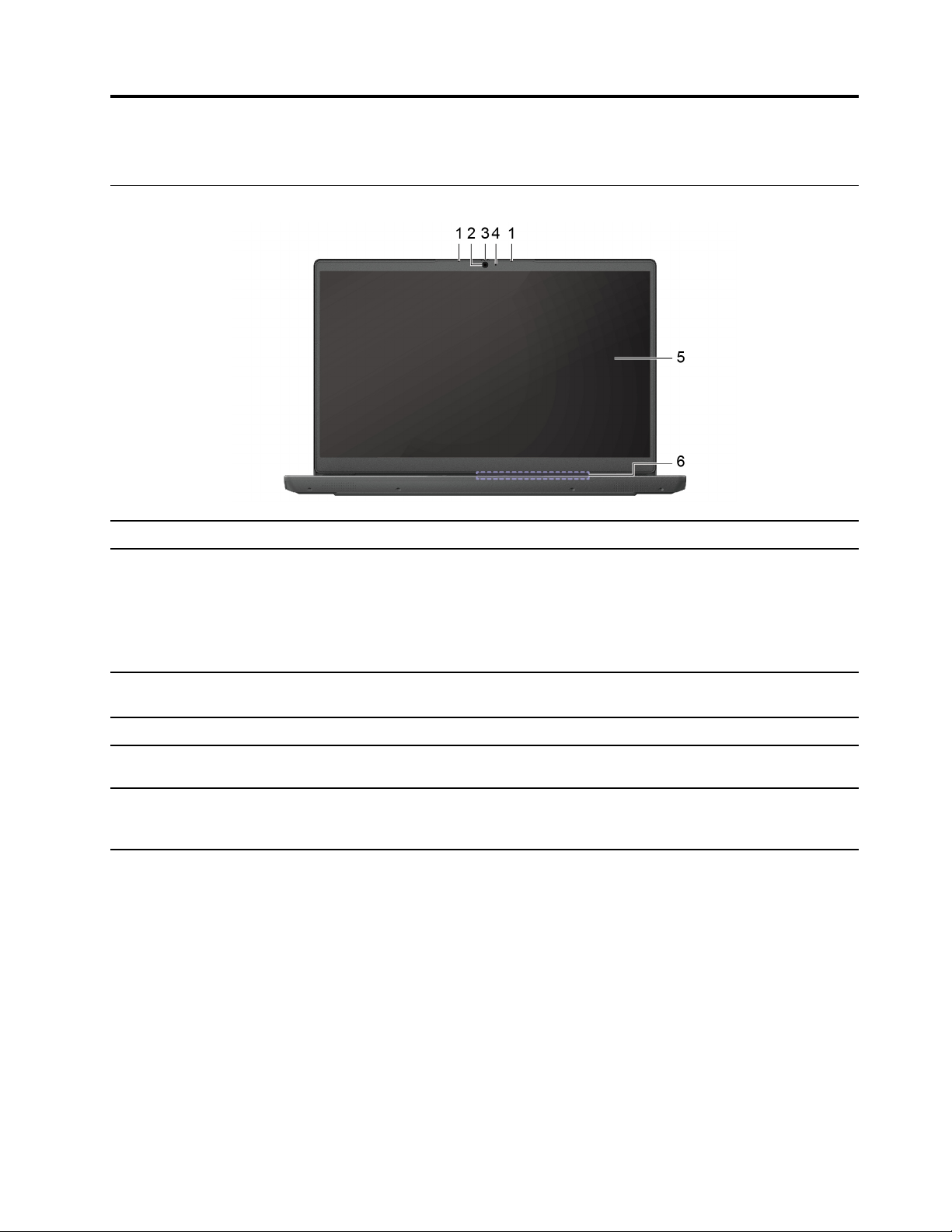
Capítulo 1. Conozca su equipo
Vista frontal
1. Micrófonos Capturan o graban sonido y voz.
2. Cámara
3. Graduador de la cubierta de la cámara Mueva el graduador para cubrir o descubrir la lente de la cámara.
4. Luz de la cámara Si la luz está encendida, la cámara está en uso.
5. Pantalla
6. Antenas inalámbricas Envíe y reciba ondas de radio para la LAN (red de área local)
• Capture imágenes estáticas y en movimiento para tomar fotos,
grabar videos y videoconferencias.
• Capture imágenes de su rostro para la autenticación de rostro.
Nota: Utilice Windows Hello para registrar su rostro para la
autenticación de rostro.
Nota: La cubierta de la cámara le ayuda a proteger su privacidad.
Muestra texto, gráficos y videos. Los modelos seleccionados admiten
la función de multitáctil.
inalámbrica incorporada y el módulo Bluetooth.
Nota: Las antenas no se ven desde el exterior del equipo.
© Copyright Lenovo 2021 1

Vista base
Modelos de 14 pulgadas:
1. Luz de encendido/Luz del lector de huellas
dactilares*
2. Botón de encendido/lector de huellas
dactilares*
3. Teclado
4. Área táctil
* para modelos seleccionados
La luz muestra el estado de alimentación del sistema y el estado del
lector de huellas dactilares.
Presione el botón de encendido para encender el equipo o dejar el
equipo en modalidad de suspensión. El lector de huellas dactilares*
está disponible en el botón de encendido. Registre y lea su huella
dactilar para la autenticación de usuario.
Ingrese caracteres e interactúe con programas.
Nota: El teclado también incluye teclas de función y teclas de acceso
rápido para cambiar los valores y realizar tareas rápidamente.
Realice un toque con el dedo y todas las funciones de un mouse
tradicional.
Nota: El área táctil también admite la función táctil múltiple.
2
Guía del usuario
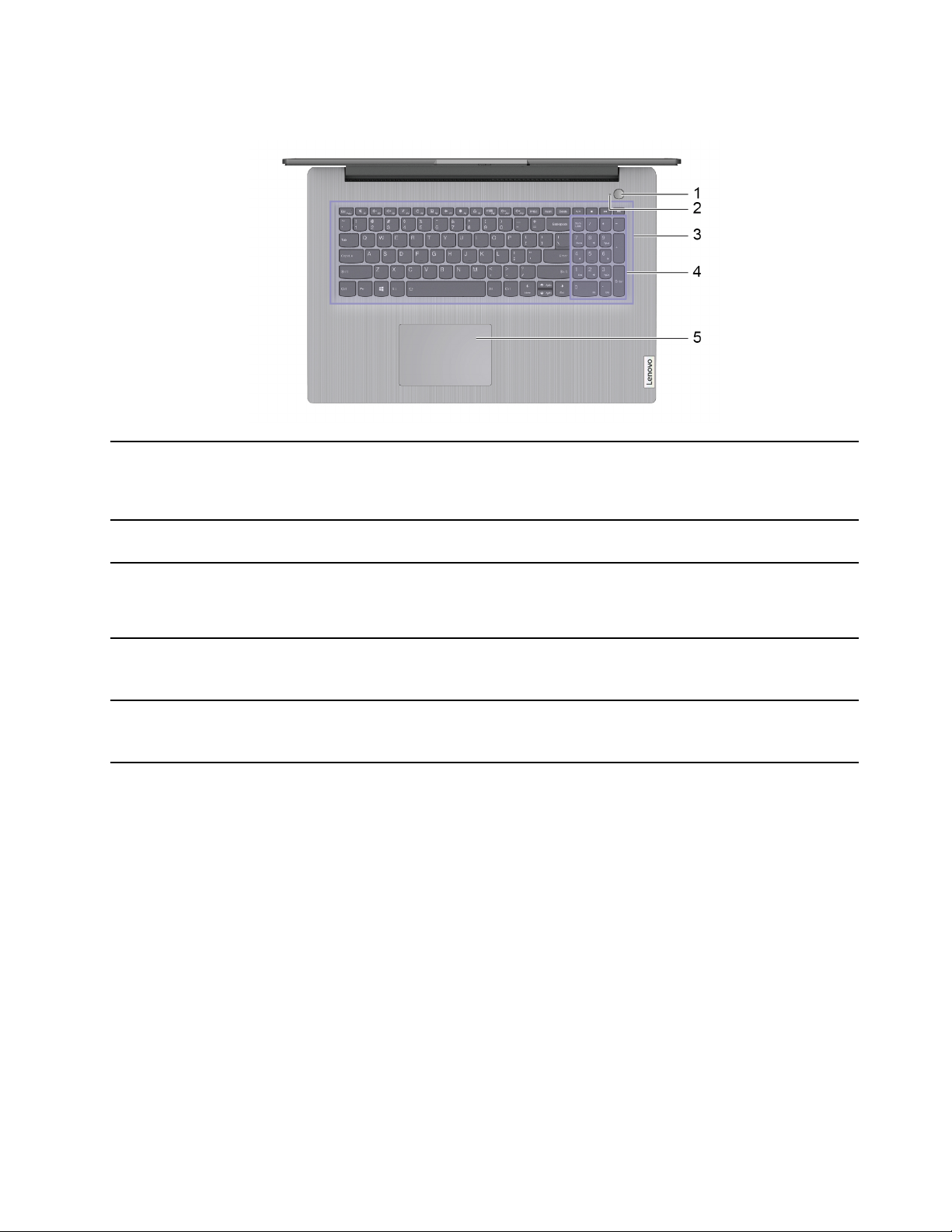
Modelos de 15 pulgadas y 17 pulgadas:
1. Botón de encendido/lector de huellas
dactilares*
2. Luz de encendido/Luz del lector de huellas
dactilares*
3. Teclado numérico Para habilitar o inhabilitar el teclado numérico, presione la tecla de
4. Teclado
5. Área táctil
Presione el botón de encendido para encender el equipo o dejar el
equipo en modalidad de suspensión. El lector de huellas dactilares*
está disponible en el botón de encendido. Registre y lea su huella
dactilar para la autenticación de usuario.
La luz muestra el estado de alimentación del sistema y el estado del
lector de huellas dactilares.
bloqueo numérico.
Nota: Si la luz de la tecla de bloqueo numérico está encendida, el
teclado numérico está en uso.
Ingrese caracteres e interactúe con programas.
Nota: El teclado también incluye teclas de función y teclas de acceso
rápido para cambiar los valores y realizar tareas rápidamente.
Realice un toque con el dedo y todas las funciones de un mouse
tradicional.
Nota: El área táctil también admite la función táctil múltiple.
* para modelos seleccionados
Capítulo 1. Conozca su equipo 3
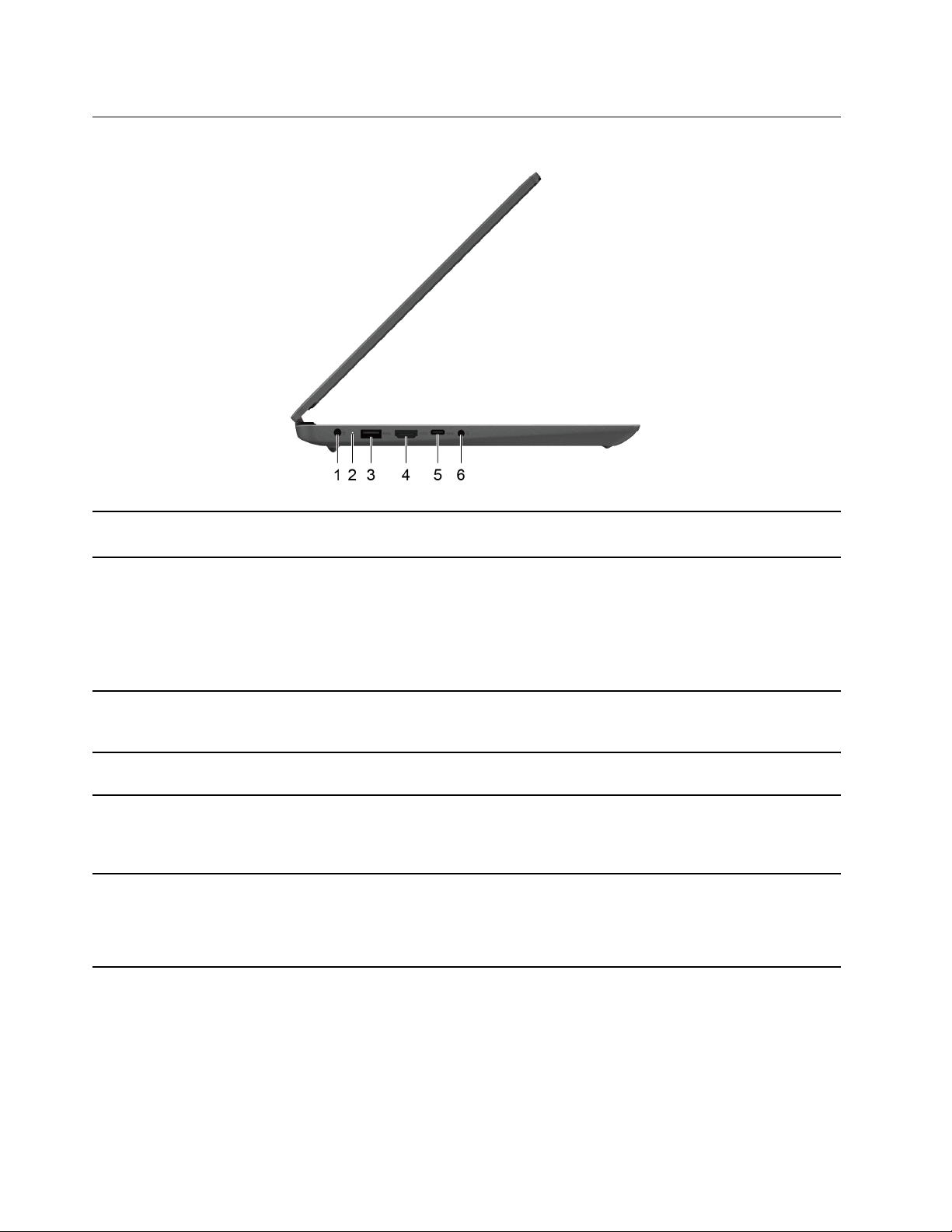
Vista lateral izquierda
1. Conector de alimentación Conéctelo a la alimentación con el cordón de alimentación y el cable
de alimentación de CA que se incluyen.
2. Luz de carga Indica si el sistema esté conectado a una alimentación de CA.
• Blanco fijo: conectado a la alimentación de CA; capacidad de la
batería entre 91%-100%
• Ámbar fijo: conectado a la alimentación de CA; capacidad de la
batería entre 1%-90%
• Apagado: desconectado de la alimentación de CA
3. Conector USB (3.2 Gen 1) Tipo A Conecte un dispositivo compatible con USB, como un teclado USB,
un mouse USB, un dispositivo de almacenamiento USB o una
impresora USB.
4. Conector HDMI
5. Conector USB-C
6. Conector de audio combinado Conecte auriculares que tengan un conector de 3,5 mm
™
®
Conéctelo a un dispositivo de audio digital compatible o monitor de
vídeo como HDTV.
Conecte dispositivos de almacenamiento externo o datos.
Nota: Puede que necesite un adaptador adecuado para conectar los
dispositivos externos. Este conector no se puede usar para conectar
dispositivos de pantalla externos.
(0,14 pulgadas) de 4 polos.
Nota: Este conector no es compatible con micrófonos externos
independientes. Si utiliza auriculares, seleccione uno con un conector
único.
4 Guía del usuario
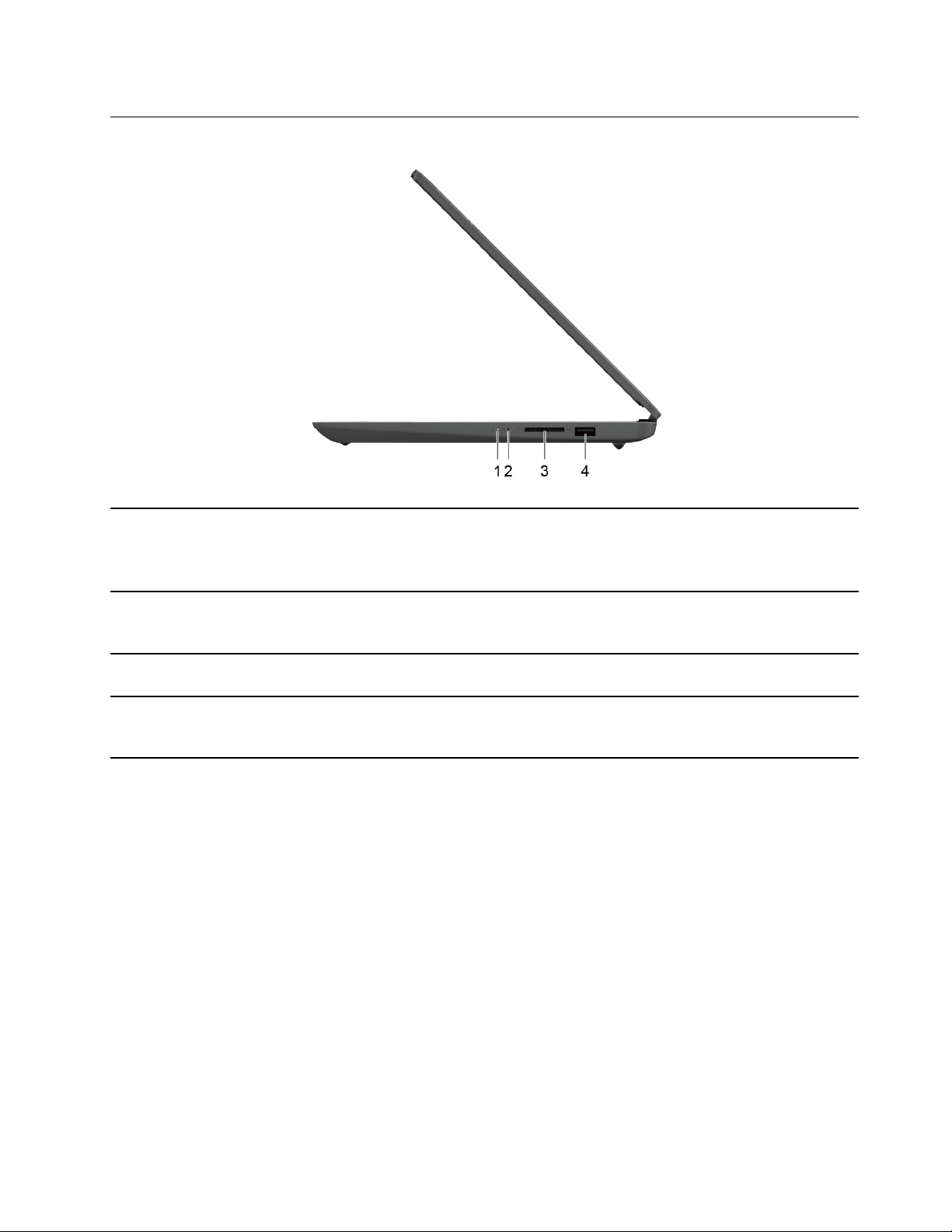
Vista lateral derecha
1. Luz de encendido
2. Botón Novo Presione el botón Novo para abrir el menú Botón Novo. Desde este
3. Ranura de la tarjeta SD Inserte una tarjeta SD o MultiMediaCard (MMC) en la ranura para la
4. Conector USB 2.0 Conecte dispositivos compatibles con USB, como un teclado USB,
• Encendido: el sistema está encendido.
• Apagado: el sistema está apagado o en modalidad de hibernación.
• Parpadeando: el sistema está en modalidad de suspensión.
menú se puede seleccionar abrir UEFI/BIOS setup utility, el menú de
arranque o la pantalla de opciones de arranque de Windows.
transferencia o el almacenamiento de datos.
un mouse USB, un dispositivo de almacenamiento USB o una
impresora USB.
Capítulo 1. Conozca su equipo 5
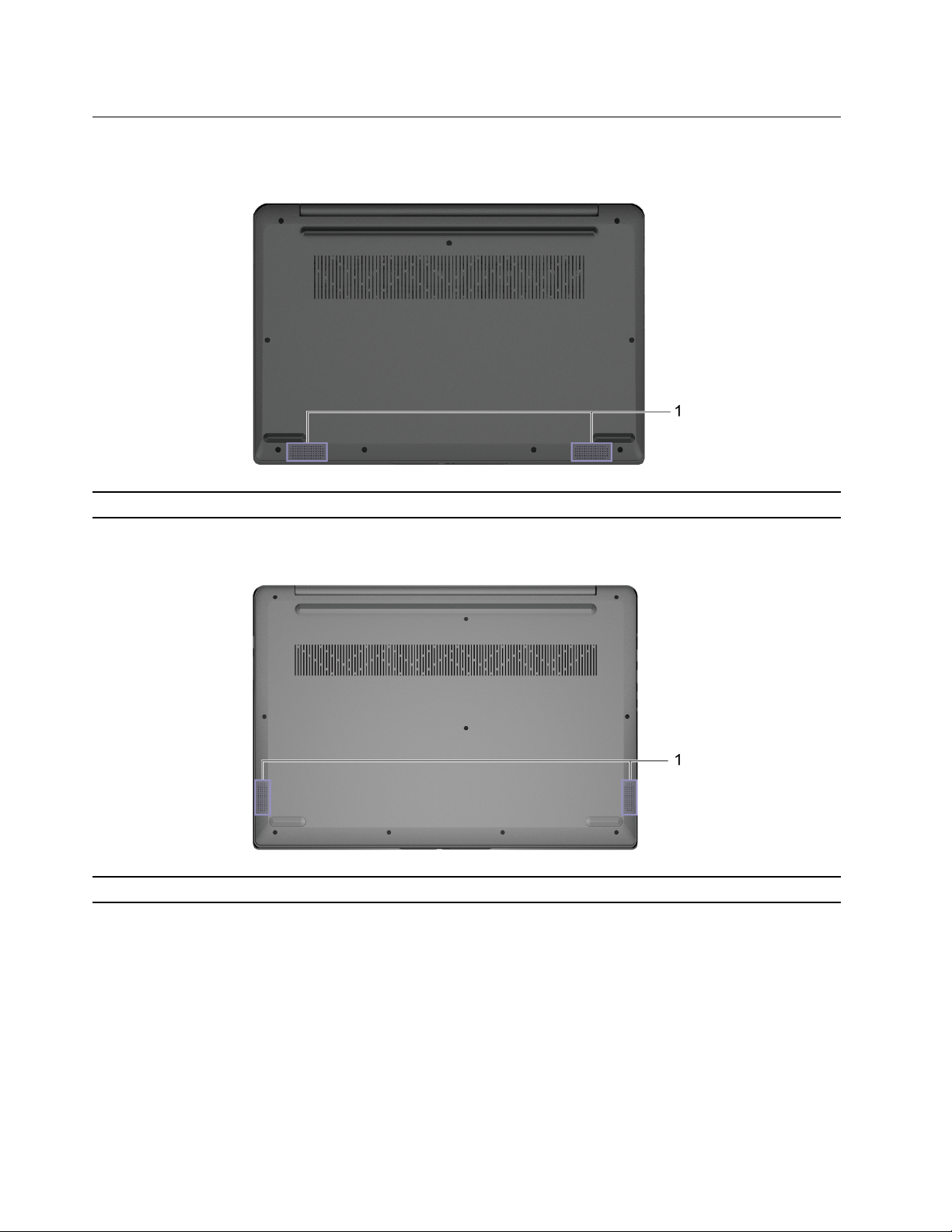
Vista inferior
Modelos de 14 pulgadas:
1. Altavoces Produce sonido.
Modelos de 15 pulgadas y 17 pulgadas:
1. Altavoces Produce sonido.
6 Guía del usuario
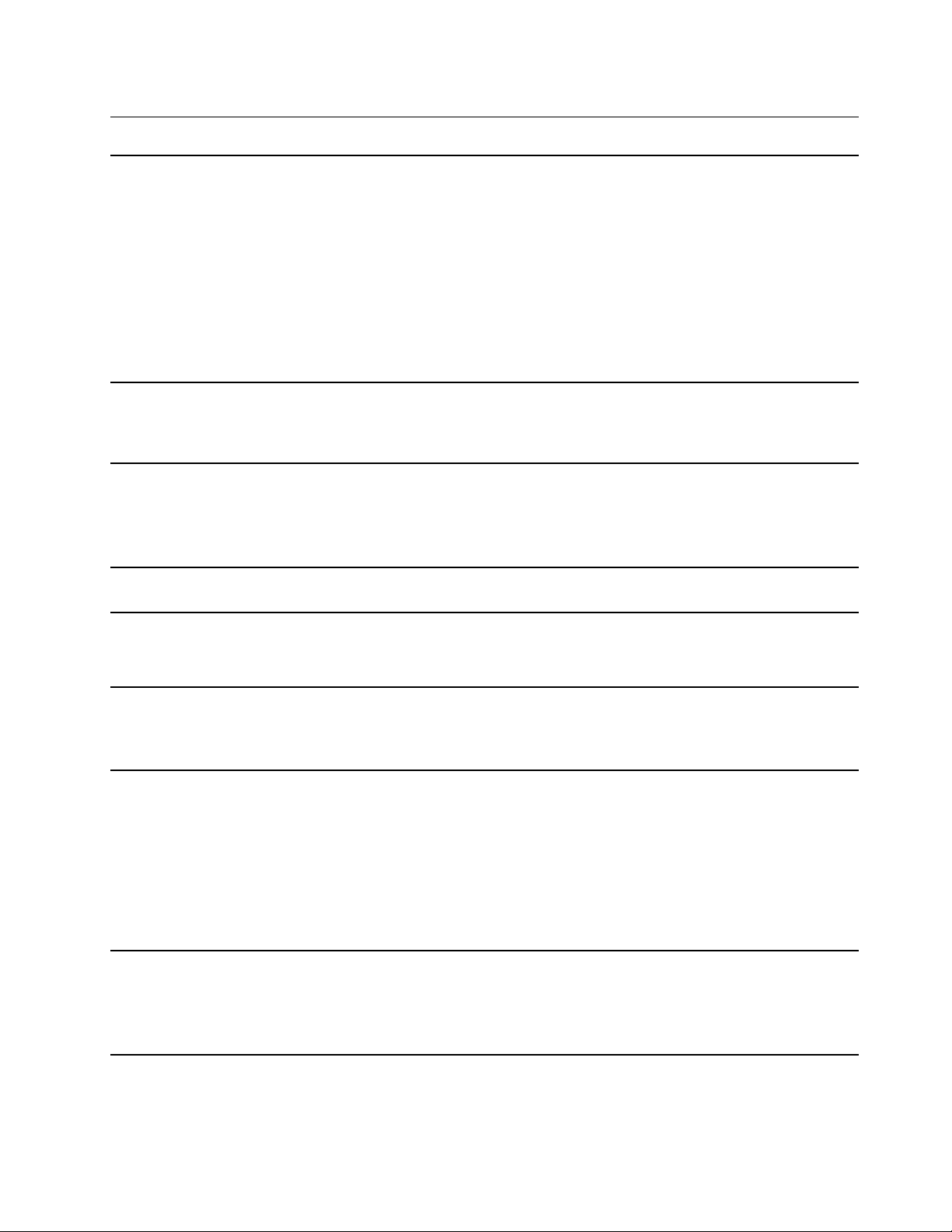
Características y especificaciones
Dimensiones
Adaptador de
alimentación de CA
Batería
Microprocesador
• Ancho:
– Modelos táctiles de 14 pulgadas: 324,2 mm (12,76 pulgadas)
– Modelos táctiles de 15 pulgadas: 359,2 mm (14,14 pulgadas)
– Modelos táctiles de 17 pulgadas: 399 mm (15,71 pulgadas)
• Profundidad:
– Modelos táctiles de 14 pulgadas: 215,7 mm (8,49 pulgadas)
– Modelos táctiles de 15 pulgadas: 236,5 mm (9,31 pulgadas)
– Modelos táctiles de 17 pulgadas: 274 mm (10,79 pulgadas)
• Grosor: 19,9 mm (0,78 pulgadas)
• Entrada: 100 V CA–240 V CA, 50 Hz–60 Hz
• Salida: 20 V CC, 3,25 A
• Potencia: 65 W
• Capacidad: 38 Wh
• Número de celdas: 2
• Capacidad: 45 Wh
• Número de celdas: 3
Para ver la información del microprocesador del sistema, haga clic con el botón secundario en
Inicio, luego seleccione Sistema.
Memoria
Dispositivo de
almacenamiento
secundario
Pantalla
Teclado
• Tipo: Módulo de memoria incorporado y módulo memoria dual en línea (DIMM) con
velocidad doble de datos 4 (DDR4)
• Número de ranuras: 1
• Tipo: Unidad de estado sólido
• Factor de forma: M.2 (2242/2280)
• Bus: PCI Express
• Tamaño:
– 355,6 mm (14 pulgadas)
– 381 mm (15 pulgadas)
– 431,8 mm (17 pulgadas)
• Resolución de pantalla
– 1920 x 1080 píxeles
– 1600 x 900 píxeles
• Teclas de función
• Teclas de acceso rápido
• Teclado numérico*
• Retroiluminación del teclado*
Capítulo 1. Conozca su equipo 7
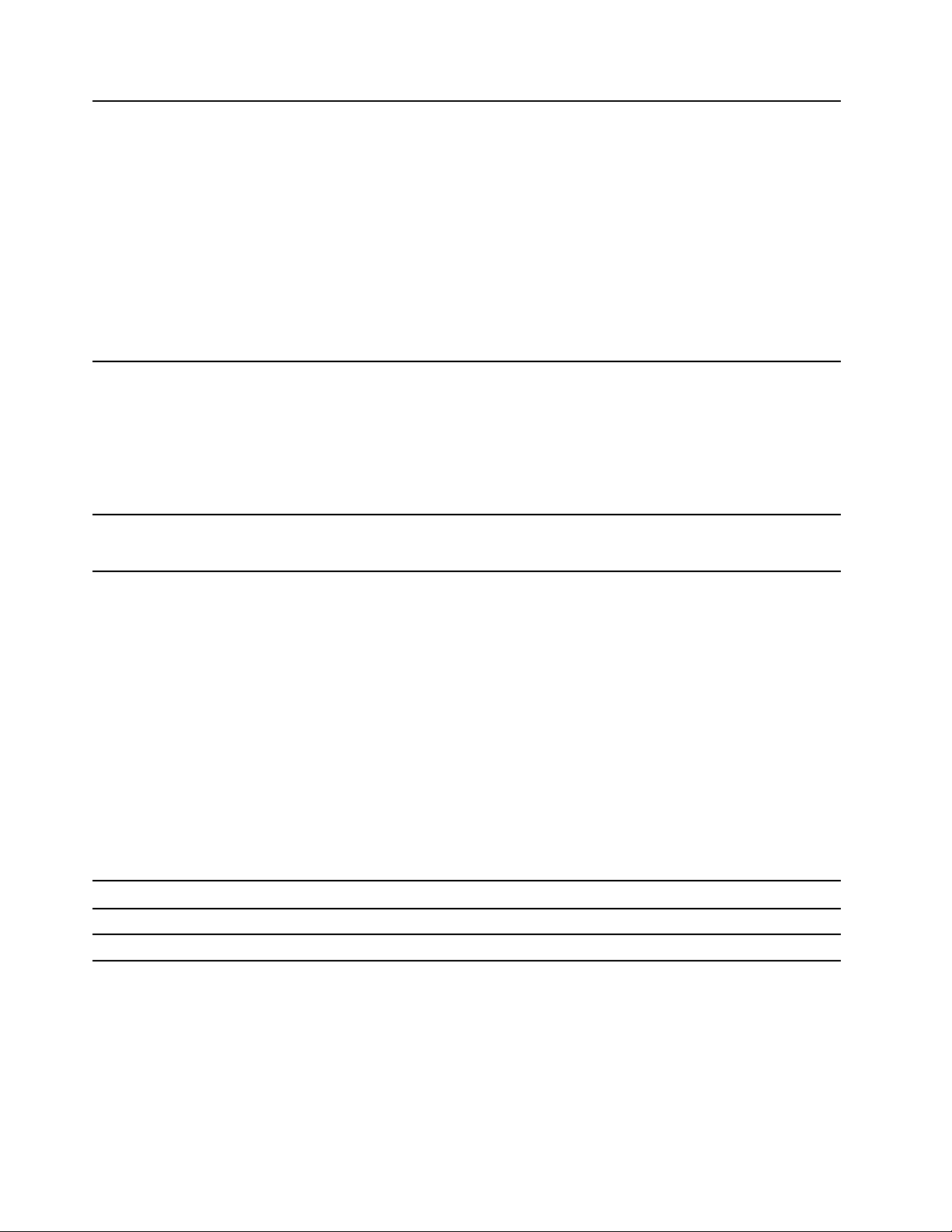
Conectores y ranuras
• Conector de audio combinado
• Conector USB-C
– Es compatible con velocidades de transferencia de datos de hasta 5 Gbps para USB 3.2
Gen 1
– Proporciona una salida de alimentación de hasta 5 V y 3 A*
• Conector USB 3.2 Gen 1 Tipo A
– Es compatible con velocidades de transferencia de datos de hasta 5 Gbps para USB 3.2
Gen 1
• Conector USB 2.0
• Conector HDMI
• Lector de tarjetas SD
Características de
seguridad
Características
inalámbricas
• Lector de huellas dactilares*
• Contraseñas de UEFI/BIOS
– Contraseña de administrador
– Contraseña de usuario
– Contraseña maestra de disco duro
– Contraseña de disco duro del usuario
• Bluetooth
• LAN inalámbrica
* para modelos seleccionados
*El conector USB-C proporciona alimentación hasta 5 V y 1,5 A para batería de 38 Wh cuando la sistema no
está conectado a la alimentación de CA.
Nota: La capacidad de batería es la capacidad típica o promedio, medida en un ambiente de pruebas
específico. Las capacidades medidas en otros ambientes pueden diferir pero no son menores que la
capacidad nominal (ver la etiqueta del producto).
Declaración sobre la tasa de transferencia USB
Según muchos factores, como la capacidad de procesamiento del host y dispositivos periféricos, atributos
de archivos y otros factores relacionados con la configuración de sistema y entornos operativos, la
velocidad de transferencia real usando los distintos conectores USB en este dispositivo variará y será menor
que la velocidad de datos indicada continuación para cada dispositivo correspondiente.
Dispositivo USB Velocidad de datos (GB/s)
3.2 Gen 1
3.2 Gen 2
5
10
Entorno operativo
Altitud máxima (sin presurización)
3048 m (10.000 pies)
8
Guía del usuario
